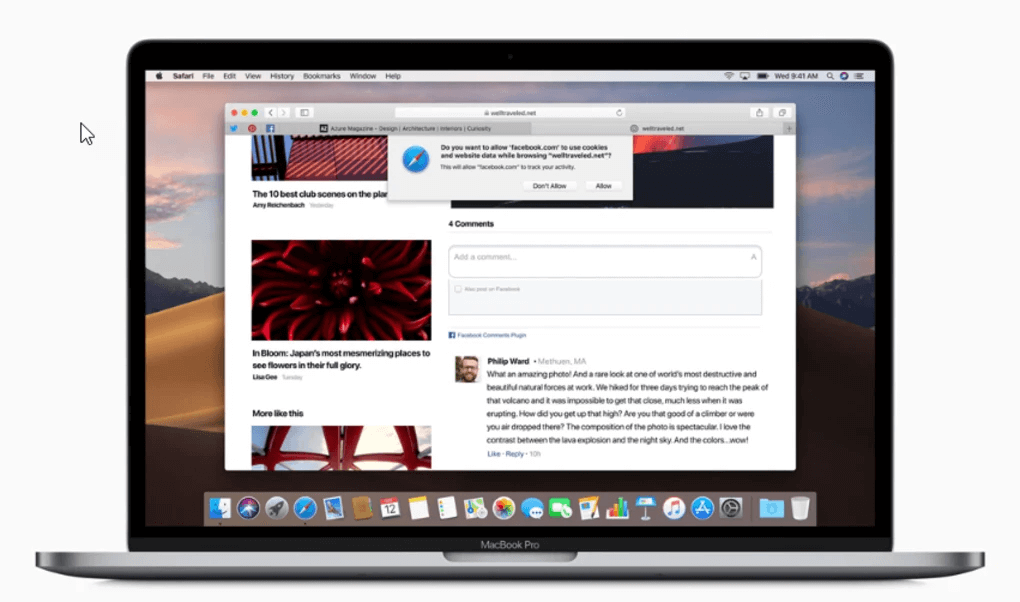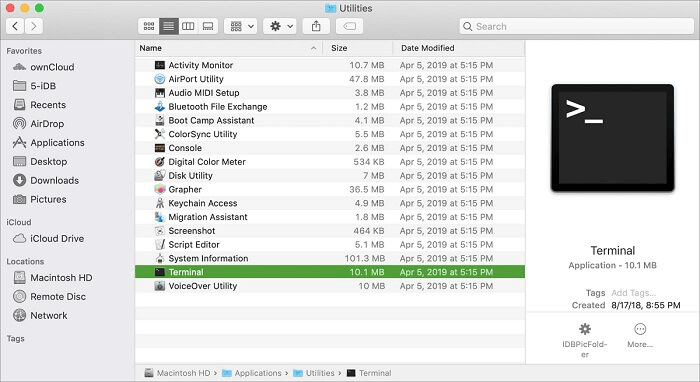Har du noen gang hørt om filtypen CPGZ? Vel, Mac- og Linux-brukere må være ganske klar over denne terminologien. CPGZ-fil er et komprimert arkivfilformat som brukes til å lagre programvare, apper, dokumenter, filmer og andre typer datafiler.
Bildekilde: Setapp
Så før vi lærer hvordan du åpner en zip CPGZ-fil på Mac, la oss få en liten forståelse av hva en CPGZ-fil er og hvorfor den brukes.
Les også: Hvordan lage og åpne zip-filer på iPhone?
Hva er en CPGZ-fil?
CPGZ-fil er en avansert form for en CPIO-filtype. CPIO (Copy In Copy Out) er et arkiveringsfilverktøyformat som opprinnelig ble brukt på Unix- eller Unix-lignende operativsystemer . CPIO er mer som en ukomprimert beholder som lagrer en gruppe filer sammen.

Bildekilde: Tech Junkie
Så, her er hvordan det går. Når CPIO-filen (Copy In Copy Out) går gjennom en G-Zip-komprimering, blir den konvertert til en CPGZ-fil . Derfor, ettersom CPIO var ukomprimert, tok den mye lagringsplass på disken. Så, etter å ha brukt en G-Zip-komprimering, kan CPIO-filen spare diskplass etter å ha blitt transformert til en CPGZ-filtype.
Hvordan åpne en CPGZ-fil på macOS?
Liste over innhold
Leter du etter måter å pakke ut en CPGZ-fil på macOS? Vi har deg dekket. Du kan komme over CPGZ-filer mens du får tilgang til ZIP-innhold på macOS eller Linux. Det kan være noen ganger når enheten oppretter en ny .ZIP.CPGZ-utvidelse før den lar deg åpne filene og dataene som er lagret i ZIP-filen.
I dette innlegget vil vi dekke tre forskjellige måter som vil guide deg gjennom hvordan du åpner en zip CPGZ-fil på Mac.
Les også: Slik åpner du en RAR-fil på din Mac-datamaskin
#1 Last ned filen på nytt fra en annen nettleser
Hvis du ikke klarer å åpne en CPGZ-fil på macOS, indikerer det sannsynligvis at filen enten var ødelagt (selv før den ble lastet ned) eller at en bestemt nettleser ikke er i stand til å oppdage filformatet.
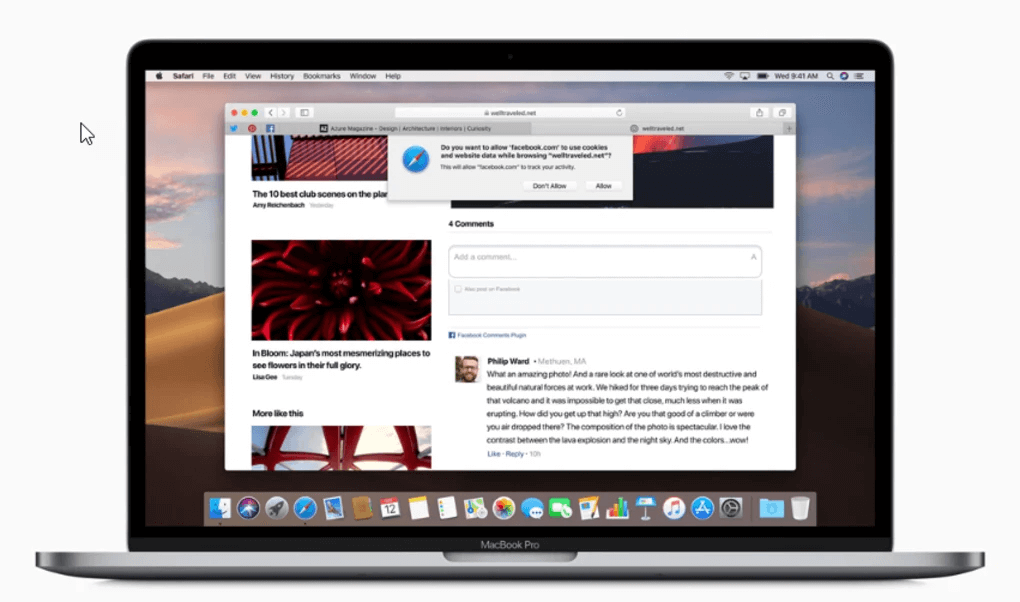
Derfor anbefaler vi at du prøver å laste ned CPGZ-filen på nytt fra en annen nettleser. Gå helst for Safari eller Google Chrome, da de utvider sømløs støtte for håndtering av ZIP-filer.
Les også: Slik passordbeskytter du en zip-fil og -mappe
#2 Pakk ut filen med kommandolinje
Å bruke kommandolinjen er en av de mest effektive måtene å pakke ut ZIP-filen på macOS. I tilfelle du har problemer med å pakke ut til CPGZ, kan bruk av kommandolinje hjelpe deg gjennom. Her er hva du må gjøre.
Gå videre til Programmer> Verktøy-mappen og start Macs kommandolinjeterminal .
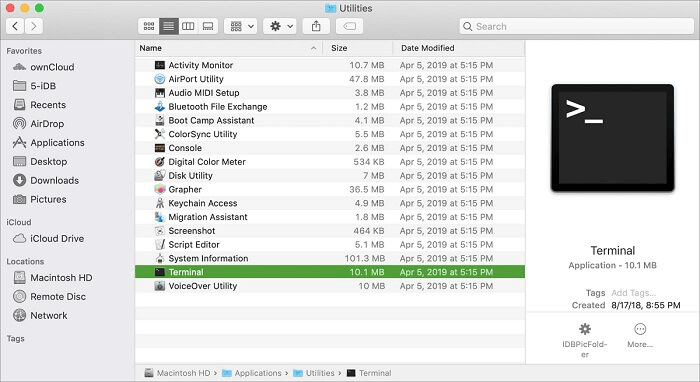
På samme side åpner du mappen som inneholder ZIP-filen som må pakkes ut.
I Terminal-vinduet skriver du "Unzip" etterfulgt av et mellomrom og drar og slipper ZIP-filen inn i Macs Terminal-vindu.
Bildekilde: YouTube
Mac vil umiddelbart behandle unzip-kommandoen og vil snart begynne å pakke ut filinnholdet.
Hvis du vil ha tilgang til innholdet i en CPGZ-fil eller ZIP på Windows 10 ved hjelp av PowerShell, besøk denne lenken .
#3 Bruk et tredjeparts verktøy for avarkivering
Hvis de ovennevnte hackene ikke ga noe hell, kan du ta hjelp av tredjepartsprogramvare for å åpne CPGZ-filen. Unarchiver er et utmerket unarchive-verktøy tilgjengelig for macOS, da det støtter et bredt utvalg av filformater og pakker ut innholdet, som magi. Så vi vil nå bruke en tredjepartsprogramvare for å åpne CPGZ-filen på Mac.
Installer "The Unarchiver"-programvaren via denne lenken.
Åpne ZIP-filen i "The Unarchiver"-programvaren som hadde problemer med å dekomprimere.
Len deg tilbake og slapp av mens verktøyet begynner å jobbe og pakker ut filinnholdet i en håndvending.
Les også: Hvem trenger en PC? Lær hvordan du zipper/pakker ut filer på Android
Dette avslutter vår hurtigguide om hvordan du åpner en zip CPGZ-fil på Mac. Du kan bruke hvilken som helst av de ovennevnte måtene å pakke ut CPGZ-filen på Mac med letthet. Har du andre spørsmål eller tvil? Trykk gjerne i kommentarfeltet. Vi lover å komme tilbake til deg med prioritet!